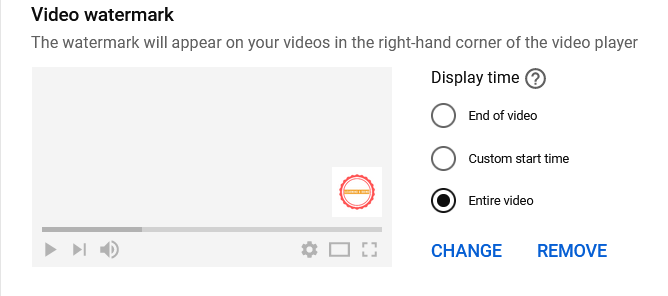“Cara Mengganti Background Google Meet di PC”
Daftar Isi
Pendahuluan
Seperti yang kita tahu, kegiatan video call atau meeting online tengah populer di kalangan pelajar, mahasiswa, dan pekerja kantoran. Selain Zoom, Google Meet jadi pilihan banyak orang karena fitur dan layanannya cukup bagus.
Nah, pada ulasan kali ini redaksi recode.ID akan membahas beberapa cara mengganti background Google Meet di laptop sebelum memulai video call dan saat video call sedang berlangsung.
Cara Mengganti Background Google Meet di PC
Berikut ini langkah-langkah mengganti background Google Meet di laptop sebelum memulai video call.
- Buka Chrome browser ( firefox ga support)
- Pertama kunjungi situs https://meet.google.com/
- Lalu klik New Meeting/Rapat Baru, dan pilih “Start an Instant Meeting”
- Saat webcam laptop sudah aktif, klik ikon titik 3.
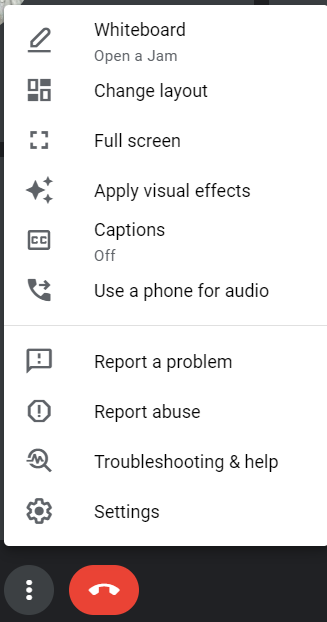
- Klik Apply Visual Efect
- Bisa menggunakan efect blur dan lain nya.
- Kemudian pilih opsi background default yang tersedia
- Kalau ingin menambah gambar sendiri, klik tombol +
- Terakhir, pilih gambar dari galeri PC
Keunggulan Google Meet Dibanding Zoom
- Versi Gratis yang Fleksibel – Berbeda dari Zoom, Google Meet menawarkan meeting online gratis hingga 100 peserta dengan durasi maksimal 60 menit.
- Terintegrasi dengan Semua Layanan Google – Karena termasuk bagian dari Google, platform ini terintegrasi dengan layanan lain seperti Hangouts, Messenger, Whatsapp, hingga Google Contacts.
- UX dan UI Sangat Simpel – Keunggulan Google Meet lainnya adalah UX/UI yang sangat simpel sehingga sangat mudah digunakan oleh pemula.
- Kualitas Video dan Audio Sangat Baik – Google Meet menawarkan resolusi video hingga 720p dengan audio yang sangat baik guna mendukung meeting online.
- Fitur Keamanan – Google menjamin keamanan data pengguna dengan teknologi terbaru yang lebih baik guna melindungi video conference dari serangan brute force.
Penutup
Sahabat Blog Learning & Doing demikianlah penjelasan mengenai Cara Mengganti Background Google Meet di PC. Semoga Bermanfaat . Sampai ketemu lagi di postingan berikut nya.